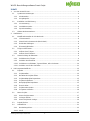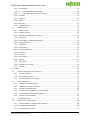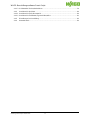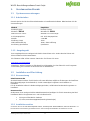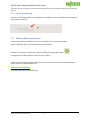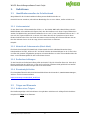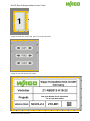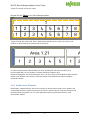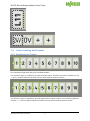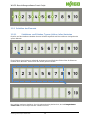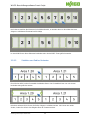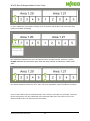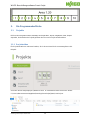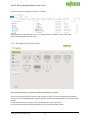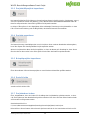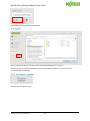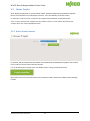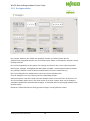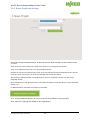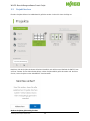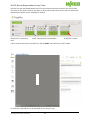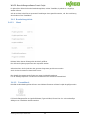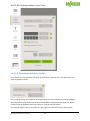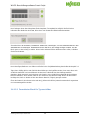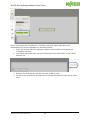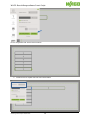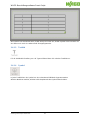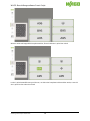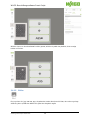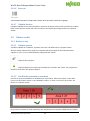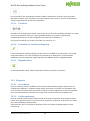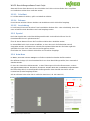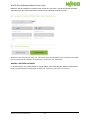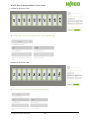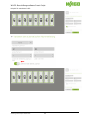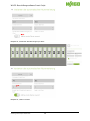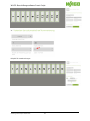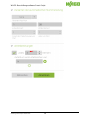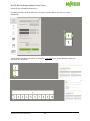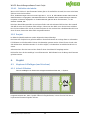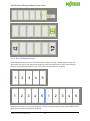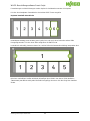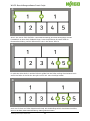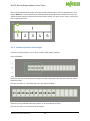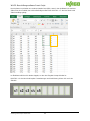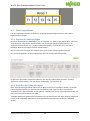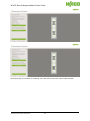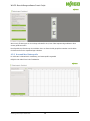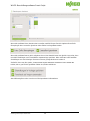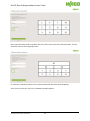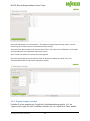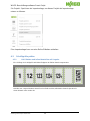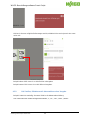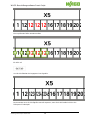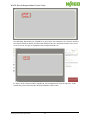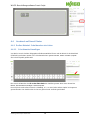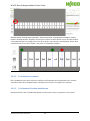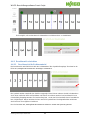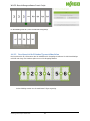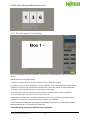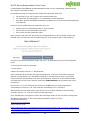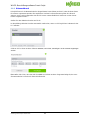WAGO Smart Script Benutzerhandbuch Benutzerhandbuch
- Typ
- Benutzerhandbuch

Smart Script 4.5
HANDBUCH

WAGO Beschriftungssoftware Smart Script
Anleitung Smart Script 002/02.2020 1
Inhalt
1. Vor dem ersten Einsatz.................................................................................................................... 4
1.1 Systemvoraussetzungen ......................................................................................................... 4
1.1.1 Arbeitsstation ...................................................................................................................... 4
1.1.2 Ausgabegerät ..................................................................................................................... 4
1.2 Installation und Einrichtung ..................................................................................................... 4
1.2.1 Voraussetzung .................................................................................................................... 4
1.2.2 Installationsroutine .............................................................................................................. 4
1.2.3 Sprachumstellung ............................................................................................................... 5
1.3 Weitere Dokumentationen ....................................................................................................... 5
2. Definitionen ...................................................................................................................................... 6
2.1 Identifikationsmedien im Schaltschrank .................................................................................. 6
2.1.1 Lückenmaterial ................................................................................................................... 6
2.1.2 Material mit Schwarzmarke (Black-Mark) ........................................................................... 6
2.1.3 Endlosbeschriftungen ......................................................................................................... 6
2.1.4 Einsatzmöglichkeiten .......................................................................................................... 6
2.2 Träger und Elemente .............................................................................................................. 6
2.2.1 Aufbau eines Trägers ......................................................................................................... 6
2.2.2 Aufbau eines Elements ....................................................................................................... 8
2.3 Unterscheidung der Elemente................................................................................................. 9
2.3.1 Selektieren des Trägers ..................................................................................................... 9
2.3.2 Selektion des Elements .................................................................................................... 10
2.3.2.1 Selektieren von Etiketten, Typenschildern, Inline-Varianten ............................................ 10
2.3.2.2 Selektion von Endlos-Varianten ....................................................................................... 11
3. Die Programmoberfläche ............................................................................................................... 13
3.1 Projekte ................................................................................................................................. 13
3.1.1 Projektaufbau .................................................................................................................... 13
3.1.2 Bestehende Projekte öffnen ............................................................................................. 14
3.1.3 Projekte/Altprojekte importieren ....................................................................................... 15
3.1.4 Projekte exportieren ......................................................................................................... 15
3.1.5 Beispielprojekte importieren ............................................................................................. 15
3.1.6 Erste Schritte .................................................................................................................... 15
3.1.7 Projektordner ändern ........................................................................................................ 15
3.1.8 Programm schließen ........................................................................................................ 16
3.2 Neues Projekt ........................................................................................................................ 17
3.2.1 Neues Projekt starten ....................................................................................................... 17
3.2.2 Vorlagen wählen ............................................................................................................... 18
3.2.3 Neues Projekt mit Vorlage ................................................................................................ 19
3.3 Projekt löschen ...................................................................................................................... 20
3.4 Arbeitsfläche.......................................................................................................................... 21
3.4.1 Bearbeitungsleiste ............................................................................................................ 22
3.4.1.1 Menü ................................................................................................................................. 22

WAGO Beschriftungssoftware Smart Script
Anleitung Smart Script 002/02.2020 2
3.4.1.2 Formatblock ...................................................................................................................... 22
3.4.1.2.1 Formatierter Block für Streifen .................................................................................. 23
3.4.1.2.2 Formatierter Block für Typenschilder ........................................................................ 24
3.4.1.3 Textfeld ............................................................................................................................. 27
3.4.1.4 Symbol .............................................................................................................................. 27
3.4.1.5 Bilder ................................................................................................................................. 29
3.4.1.6 Barcode ............................................................................................................................ 30
3.4.1.7 Objekte löschen ................................................................................................................ 30
3.5 Sidebar rechts ....................................................................................................................... 30
3.5.1 Button on top .................................................................................................................... 30
3.5.1.1 Objekte sperren ................................................................................................................ 30
3.5.1.2 Alle Blöcke automatisch anordnen ................................................................................... 30
3.5.1.3 Textcheck ......................................................................................................................... 31
3.5.1.4 Automatische Streifenverlängerung ................................................................................. 31
3.5.1.5 Magnetfunktion ................................................................................................................. 31
3.5.2 Allgemein .......................................................................................................................... 31
3.5.2.1 Ausrichtung ....................................................................................................................... 31
3.5.2.2 Größenanpassung ............................................................................................................ 31
3.5.2.3 Schriftart ........................................................................................................................... 32
3.5.2.4 Rahmen ............................................................................................................................ 32
3.5.2.5 Ausrichtung ....................................................................................................................... 32
3.5.3 Spezial .............................................................................................................................. 32
3.5.4 Auto-Num .......................................................................................................................... 32
3.5.4.1 Definition der Inhalte ......................................................................................................... 40
3.5.5 Projekt ............................................................................................................................... 40
4. Projekt ............................................................................................................................................ 40
4.1 Kopieren & Einfügen (und Löschen) ..................................................................................... 40
4.1.1 Inline & Etiketten ............................................................................................................... 40
4.1.2 Beschriftungsstreifen ........................................................................................................ 41
4.1.3 Inhalte kopieren und einfügen .......................................................................................... 44
4.2 Daten importieren .................................................................................................................. 46
4.2.1 Explorer für Importvorlagen .............................................................................................. 46
4.2.2 Definition der Felder für Import ......................................................................................... 46
4.2.3 Auswahl der Datenquelle .................................................................................................. 48
4.2.4 Zuweisung der Quelldaten zu den Variablen ................................................................... 49
4.2.5 Datenimport auf Beschriftungsstreifen ............................................................................. 51
4.2.6 Eigene Vorlage erstellen .................................................................................................. 53
4.3 Schriftgröße prüfen ............................................................................................................... 54
4.4 Ausdruck auf Smart Printer ................................................................................................... 58
4.4.1 Endlos-Material: Schnittmarken einrichten ....................................................................... 58
4.4.1.1 Schnittmarke hinzufügen .................................................................................................. 58
4.4.1.2 Schnittmarke versetzen .................................................................................................... 59

WAGO Beschriftungssoftware Smart Script
Anleitung Smart Script 002/02.2020 3
4.4.1.3 Schnittmarke löschen/deaktivieren ................................................................................... 59
4.4.2 Druckbereich einrichten .................................................................................................... 60
4.4.2.1 Druckbereich für Endlosmaterial ...................................................................................... 60
4.4.2.2 Druckbereich für Etiketten/Typenschilder/Inline ............................................................... 61
4.4.3 Einstellungen im Druckdialog ........................................................................................... 62
4.4.4 Netzwerkdruck .................................................................................................................. 64

WAGO Beschriftungssoftware Smart Script
Anleitung Smart Script 002/02.2020 4
1. Vor dem ersten Einsatz
1.1 Systemvoraussetzungen
1.1.1 Arbeitsstation
Smart Script ist eine lokal auf Ihrer Arbeitsstation zu installierende Software. Bitte beachten Sie die
Voraussetzungen.
Minimal
Empfohlen
Desktop System
Desktop System
Windows 7 64 bit
Windows 10 64 bit
Intel Dual-Core 3 GHz
Aktuelle CPU-Technologie
4 GB Hauptspeicher
min. 8 GB Hauptspeicher
400 MB
> 400 MB
Skalierung: 100%
100%
1366 x 864 Auflösung
1600 x 1200 Auflösung
Ausrichtung: Querformat
Querformat
1.1.2 Ausgabegerät
Das Ausgabegerät muss zwingend ein WAGO Smart Printer sein. Andere Drucker können mit
dieser Software nicht kommunizieren.
Die Firmware sollte auf den neusten Stand sein. Sie können sich unter
www.wago.com/smartprinter
informieren, welche Firmware zur Zeit aktuell und freigegeben ist. Hier finden Sie auch Programm
und Anleitung, die Firmware auf ihrem Drucker zu aktualisieren.
1.2 Installation und Einrichtung
1.2.1 Voraussetzung
Administratorrechte
Als Administrator besitzen Sie die Rechte, alle unter Windows möglichen Änderungen durchzuführen.
Diese Berechtigungen sind erforderlich, um die notwendigen Programme und Hardware zu
installieren.
Für die Installation sollten Sie die Berechtigungen haben, auf Windows basierende Programme zu
installieren.
Benutzerrechte
Als Benutzer ohne uneingeschränkte Administratorrechte benötigen Sie für die Anwendung der lokal
installierten WAGO-Programme Lese- und Schreibrechte für:
C:\Program Files\WAGO Software
C:\Users\<username>\AppData\Roaming\SmartScript()
1.2.2 Installationsroutine
Sie können die aus der ZIP-Datei entpackte Version „smartscript.exe“ direkt installieren, wenn Sie die unter 1.2.1
beschriebenen Voraussetzungen erfüllen können. Eine vorherige Deinstallation der Altversion ist nicht

WAGO Beschriftungssoftware Smart Script
Anleitung Smart Script 002/02.2020 5
erforderlich. Bereits angelegte und lokal auf der Festplatte gespeicherten Projekte werden nicht geändert oder
gelöscht.
1.2.3 Sprachumstellung
Sie können die Softwaresprache im Projektbereich umstellen. Nach der Umstellung ist ein Neustart
der Software notwendig.
1.3 Weitere Dokumentationen
Zu den verschiedenen Materialien finden Sie hier jeweils einen kurzen Einstiegsfilm:
https://configurator.wago.com/smartprinter/smartscript/#faq13
Darüber hinaus gibt es innerhalb des Programms bei jedem Informationsbutton
die Möglichkeit, die Hilfe direkt zu diesem Thema zu öffnen.
Zu Drucker, Handhabung und Materialien finden Sie im Internet umfangreiche Dokumentationen.
Geben Sie dazu im Internetbrowser an:
www.wago.com/smartprinter
Eine FAQ-Liste finden Sie ebenfalls dort.

WAGO Beschriftungssoftware Smart Script
Anleitung Smart Script 002/02.2020 6
2. Definitionen
2.1 Identifikationsmedien im Schaltschrank
Wago bietet für die Schaltschrankbeschriftung unterschiedliche Medien an.
Damit Sie besser verstehen, mit welchem Materialtyp Sie es zu tun haben, stellen wir diese vor.
2.1.1 Lückenmaterial
Zu den klassischen Lückenmaterialien zählen u. a. die WAGO WMB-Inline-Beschriftung oder die
BMK-Etiketten. Alle verbinden die Eigenschaft, dass die Markierer nach einer Länge unterbrochen
werden. Bei WMB-Inline geschieht das teilweise schon nach 3,5 mm, bei Etiketten können das 5 – 25
mm sein, bei Typenschildern bis zu 99 mm. Sie haben aber alle eins gemeinsam. Nach dieser
Distanz markiert eine Lücke das Ende des letzten und den Anfang des nächsten Etiketts. Der am
Drucker verbaute Sensor ist in der Lage, diese Unterschiede zu erkennen.
Beispiel:
2.1.2 Material mit Schwarzmarke (Black-Mark)
Ein klassisches Beispiel für Material mit Schwarzmarke sind die selbstlaminierenden Wago
Kabelmarkierer 211-855, -856 und -857. Auf der Rückseite des Materialträgers ist ein 5-mm-hoher
und über die gesamte Trägerbreite gezogener schwarzer Balken zu sehen. Dieser Balken dient als
Mess- und Orientierungshilfe für den Smart Printer-Sensor.
2.1.3 Endlosbeschriftungen
Zu der klassischen Endlosbeschriftung zählt der WAGO TOPJOB S Streifen (Best.-Nr. 2009-110).
Dieser Streifen hat eine Höhe von 11 mm und ist auf einer 50-Meter-Rolle gewickelt. Der Streifen
beinhaltet keinerlei Unterbrechungen wie zuvor beschrieben.
2.1.4 Einsatzmöglichkeiten
Eine komplette Übersicht aller WAGO-Materialien bietet das Musterbuch „WAGO-Beschriftungen“,
welches Sie hier im Internet finden:
https://www.wago.com/de/d/Info_60357203
2.2 Träger und Elemente
2.2.1 Aufbau eines Trägers
Die Markierungsträger sind im dunkleren Grau gehalten und dienen als Auflage für die Markierer.
Beispiele für Träger eines Elements.

WAGO Beschriftungssoftware Smart Script
Anleitung Smart Script 002/02.2020 7
Träger für 2009-115 (Siehe Abb. oben) im orangen Rahmen.
Träger für 211-861 (Siehe Abb. oben)

WAGO Beschriftungssoftware Smart Script
Anleitung Smart Script 002/02.2020 8
Träger für 210-801 (Siehe Abb. oben)
Beispiel für den Träger eines Beschriftungsstreifens
Träger für 2009-110 (Siehe Abb. oben): Bei Endlosmaterialien ist der Träger als solches nicht
sichtbar, da der Markierer die gesamte Fläche einnimmt.
In Smart Script hat jeder Endlosstreifen links einen Randstreifen (der beim Ausdruck nicht
berücksichtigt wird), der als Plattform für unterschiedliche Aufgaben dient.
Mit einem Doppelklick auf den Seitenstreifen kann z.B. die in dieser Höhe befindliche Zeile markiert
werden. Des Weiteren kann mit der rechten Maustaste ein Kontextfeld mit weiteren Befehlen
aufgerufen werden.
2.2.2 Aufbau eines Elements
Bei Etiketten, Leitermarkierern und Inline-Varianten ist das Element im hellen Grau gehalten und
ausgestattet mit einem unterbrochenen grünen Rahmen. Dieser Rahmen zeigt dem Anwender die
maximale Bedruckungsfläche an. Für eine optimale Bedruckung sollte dieser Bereich nicht
überschritten werden.

WAGO Beschriftungssoftware Smart Script
Anleitung Smart Script 002/02.2020 9
2.3 Unterscheidung der Elemente
2.3.1 Selektieren des Trägers
Ein selektierter Träger wird „dick“ grün umrandet markiert.
Um mehrere Träger zu selektieren, die nebeneinander stehen, wird die Taste SHIFT gehalten und auf
„1“ und „7“ geklickt. Mit Klick auf ENTF können diese Markierer gelöscht werden.
Um mehrere Träger zu selektieren, die nicht nebeneinander stehen wird die Taste STRG festgehalten
und auf „1“, „4“ und „6“ geklickt. Mit Klick auf ENTF können diese Markierer gelöscht werden.

WAGO Beschriftungssoftware Smart Script
Anleitung Smart Script 002/02.2020 10
2.3.2 Selektion des Elements
2.3.2.1 Selektieren von Etiketten, Typenschildern, Inline-Varianten
Ein Klick auf den Markierer selektiert die max. Bedruckungsfläche mit einem dünnen durchgehenden
grünen Rahmen.
Ein Aufziehen eines Rahmens außerhalb der Kette und anschließendes Ziehen über die Elemente
markiert diese. Mit ENTF können dann die Inhalte gelöscht werden.
Die Selektion mehrerer Markierer, die nicht nebeneinander platziert sind, wird mit festgehaltener
STRG-Taste und der entsprechenden Selektion erreicht.

WAGO Beschriftungssoftware Smart Script
Anleitung Smart Script 002/02.2020 11
Der Rahmen markiert alle Elemente im Selektionsbereich, es werden aber nur die Inhalte der zuvor
zielgenau selektierten Elemente berücksichtigt.
Im Anschluß können diese Elemente bearbeitet oder mit der ENTF-Taste gelöscht werden.
2.3.2.2 Selektion von Endlos-Varianten
Ein einfacher Klick in einen Formatblock selektiert diesen. Der Formatblock kann nun als Ganzes
bearbeitet oder gelöscht werden.
Mit einem weiteren Klick können die Zellen zielgenau selektiert werden. Sie können den Inhalt
ändern, indem Sie einfach eine Eingabe über die Tastatur machen.

WAGO Beschriftungssoftware Smart Script
Anleitung Smart Script 002/02.2020 12
Es kann zeilenweise die Selektion erfolgen, dazu ist ein Klick mit der Maus auf den Bereich links
neben einem Block notwendig.
Die zeilenweise Selektion kann auch über Blöcke hinaus erweitert werden. Klicken Sie mit der
rechten Maustaste auf den Bereich links neben den linken Streifen und aktivieren „Wähle letzte
Zeile“.
Das gleiche Ergebnis erzielen Sie auch, wenn Sie einen Doppelklick auf die Randfläche ausführen.
Auch einzelne Zellen können selektiert werden. Dazu drücken und halten Sie die SHIFT-Taste fest,
klicken mit der Maus auf den Außenbereich der äußersten Zelle links. Dann klicken Sie auf die
äußerste Zelle rechts. Der Zwischenraum ist markiert.

WAGO Beschriftungssoftware Smart Script
Anleitung Smart Script 002/02.2020 13
3. Die Programmoberfläche
3.1 Projekte
Bei Start des Programms kann entweder ein Projekt über „Import“ eingelesen, über „Export“
exportiert, ein bestehendes Projekt geöffnet oder ein neues Projekt erstellt werden.
3.1.1 Projektaufbau
Ein Projekt besteht aus mehreren Dateien, die in einem Verzeichnis zusammengefasst sind.
Beispiel:
Sie finden dieses Beispielprojekt „2009-0115-test“ im Standard-Benutzerverzeichnis wieder:
C:\Users\<Benutzername>\AppData\Roaming\SmartScript()\data\UserProjects

WAGO Beschriftungssoftware Smart Script
Anleitung Smart Script 002/02.2020 14
In diesem Verzeichnis befinden sich die u.s. Dateien.
Bitte verändern Sie diese Dateien nicht. Sie könnten dadurch verhindern, dass diese Datei
ordnungsgemäß geöffnet werden kann.
3.1.2 Bestehende Projekte öffnen
Nach dem Neustart des Programms erscheint die Oberfläche „Projekte“.
Auf der rechten Seite ist eine Voransicht der Projekte zu sehen, die sich im Arbeitsordner befinden.
Sie können nach Erstellungsdatum, Änderungsdatum, Name oder Artikelnummer der Vorlage sortiert
werden.
Im Suchfenster mit der Lupe kann nach einem Dateinamen gesucht werden.
Das gewünschte Projekt kann per Doppelklick auf den Eintrag geöffnet werden.

WAGO Beschriftungssoftware Smart Script
Anleitung Smart Script 002/02.2020 15
3.1.3 Projekte/Altprojekte importieren
Der Import funktioniert für Projekte aus Smart Designer/Smart Script bis Version 3.9 (Endung „.wscx“)
oder für Projekte ab Version 4.2 (Endung „.wsa“). Durch Klick in das Dateiauswahlfenster kann die
Datei im entsprechenden Verzeichnis geöffnet und importiert werden.
In einigen Fällen gibt es in den Altprojekten keine eindeutige Zuordnung zu den Materialien. In dem
Fall erscheint eine Meldung und die Möglichkeit, das Material manuell auszuwählen.
3.1.4 Projekte exportieren
Zur Datensicherung, Dateiablage oder um ein Projekt an einen anderen Bearbeiter weiterzugeben,
kann über Export das aktuell gewählte Projekt exportiert werden.
Wird ein Projekt mit der Maus einfach angeklickt, so dass der Name grün hinterlegt ist, kann dieses
über das Kreuz oben rechts in der Ecke gelöscht oder über den Button exportiert werden.
3.1.5 Beispielprojekte importieren
Über diesen Button können Musterprojekte zu verschiedenen Materialien geöffnet werden.
3.1.6 Erste Schritte
verweist auf die Online Hilfe.
3.1.7 Projektordner ändern
Über „Projektordner“ kann der Ordner für die Ablage der Projektdateien geändert werden, so dass
z.B. die Projekte auf dem Netzlaufwerk gesichert werden. Dies kann über den linken Button wieder
auf Standard zurückgesetzt werden.
Standardverzeichnis ist
C:\Users\<Benutzername>\AppData\Roaming\SmartScript()\data\UserProjects
Beim Drücken dieses Buttons kehrt Smart Script immer wieder in das Standardverzeichnis zurück.

WAGO Beschriftungssoftware Smart Script
Anleitung Smart Script 002/02.2020 16
Verwendung Projektverwaltung im Netzwerk
Klick auf Ordnersuche zur Auswahl. Diese könnte beispielsweise so aussehen.
Wird der Ordner ausgewählt, bekommen Sie den Inhalt dieses Ordners als Vorschau in der
Projektverwaltung angezeigt.
3.1.8 Programm schließen
Smart Script wird geschlossen.

WAGO Beschriftungssoftware Smart Script
Anleitung Smart Script 002/02.2020 17
3.2 Neues Projekt
Über „Neues Projekt“ wird ein neues Projekt erstellt. Es wird zunächst der Projektname vergeben.
Dieser wird automatisch mit Zeitstempel versehen, kann aber beliebig verändert werden.
Im nächsten Schritt muss die Vorlage für das entsprechende Material ausgewählt werden.
Auch nach der Auswahl der Vorlage kann durch Klick auf das x rechts neben dem Namen der
Vorlage diese noch einmal geändert werden.
3.2.1 Neues Projekt starten
Im Fenster „Neues Projekt“ wird automatisch ein Projektname mit Zeitstempel vergeben. Durch Klick
in das Feld kann dieser Name verändert werden.
Für die Erstellung des Projekts muss anschließend eine Vorlage ausgewählt werden.
Wenn kein neues Projekt erstellt werden soll, kommt man über „Abbrechen“ wieder in das vorherige
Fenster.

WAGO Beschriftungssoftware Smart Script
Anleitung Smart Script 002/02.2020 18
3.2.2 Vorlagen wählen
Die Vorlagen definieren den Aufbau des jeweiligen Projekts und können direkt über die
Artikelnummer ausgewählt werden. Durch Verwendung des Filters nach Kategorien wird die Liste der
Einträge reduziert.
Durch einen Doppelklick auf die gewünschte Vorlage wird diese für das neue Projekt ausgewählt.
Das Fenster „Vorlagen“ ist aufgebaut wie das Fenster „Projekte“. Auch hier gibt es eine Voransicht
des jeweiligen Materials sowie die WAGO Artikelnummer und eine Kurzbezeichnung.
Die Suche erfolgt über die Artikelnummer oder einen Teil der Artikelnummer.
Über die Kategorie kann eine Filterung auf einen Materialtyp erfolgen.
Außerdem können in diesem Fenster Favoriten definiert werden. Dazu klickt man mit der Maus auf
den nicht gefüllten gelben Stern in der linken oberen Ecke einer Vorlage. Wenn auf die Kategorie
„Favoriten“ gefiltert wird, erscheinen alle Vorlagen, in denen der Stern zu einem gelb gefüllten Stern
geändert wurde.
Mit dieser Funktionalität können häufig genutzte Vorlagen schnell gefunden werden.

WAGO Beschriftungssoftware Smart Script
Anleitung Smart Script 002/02.2020 19
3.2.3 Neues Projekt mit Vorlage
Wenn eine Vorlage ausgewählt wurde, ist diese im Fenster „Neues Projekt“ mit ihrer Artikelnummer
zu sehen.
Über das Kreuz rechts neben der Vorlage kann diese noch einmal geändert werden.
Auch der Projektname kann hier noch einmal editiert werden.
Darüber hinaus kann hier bereits die Anzahl der zu druckenden Elemente festgelegt werden. Dieses
kann aber auch im Nachgang im Zuge der Definition der Inhalte geschehen.
Wenn ein Beschriftungsstreifen ausgewählt wurde, kann im folgenden Fenster noch die Länge
festgelegt werden.
Diese Funktion kann z.B. genutzt werden, wenn bei Federleisten immer die gleiche Länge verwendet
werden soll.
Im Normalfall wird „automatisch änderbar“ ausgewählt.
Über „Projekt erstellen fortsetzen“ wird das Projekt mit der gewählten Vorlage angelegt.
Über „Abbrechen“ gelangt man wieder in das Projektfenster.
Seite wird geladen ...
Seite wird geladen ...
Seite wird geladen ...
Seite wird geladen ...
Seite wird geladen ...
Seite wird geladen ...
Seite wird geladen ...
Seite wird geladen ...
Seite wird geladen ...
Seite wird geladen ...
Seite wird geladen ...
Seite wird geladen ...
Seite wird geladen ...
Seite wird geladen ...
Seite wird geladen ...
Seite wird geladen ...
Seite wird geladen ...
Seite wird geladen ...
Seite wird geladen ...
Seite wird geladen ...
Seite wird geladen ...
Seite wird geladen ...
Seite wird geladen ...
Seite wird geladen ...
Seite wird geladen ...
Seite wird geladen ...
Seite wird geladen ...
Seite wird geladen ...
Seite wird geladen ...
Seite wird geladen ...
Seite wird geladen ...
Seite wird geladen ...
Seite wird geladen ...
Seite wird geladen ...
Seite wird geladen ...
Seite wird geladen ...
Seite wird geladen ...
Seite wird geladen ...
Seite wird geladen ...
Seite wird geladen ...
Seite wird geladen ...
Seite wird geladen ...
Seite wird geladen ...
Seite wird geladen ...
Seite wird geladen ...
-
 1
1
-
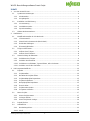 2
2
-
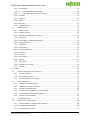 3
3
-
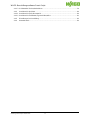 4
4
-
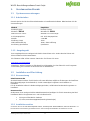 5
5
-
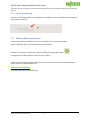 6
6
-
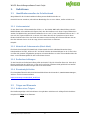 7
7
-
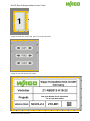 8
8
-
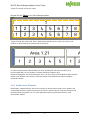 9
9
-
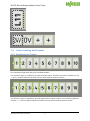 10
10
-
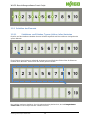 11
11
-
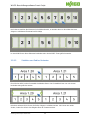 12
12
-
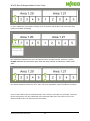 13
13
-
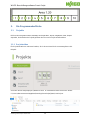 14
14
-
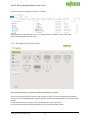 15
15
-
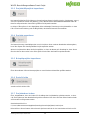 16
16
-
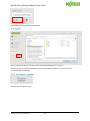 17
17
-
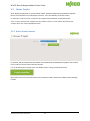 18
18
-
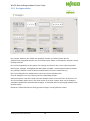 19
19
-
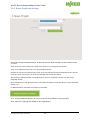 20
20
-
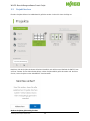 21
21
-
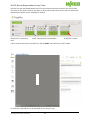 22
22
-
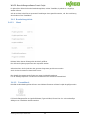 23
23
-
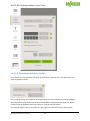 24
24
-
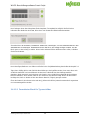 25
25
-
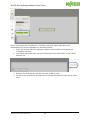 26
26
-
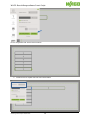 27
27
-
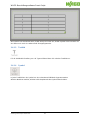 28
28
-
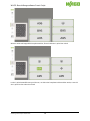 29
29
-
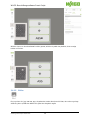 30
30
-
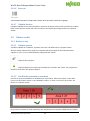 31
31
-
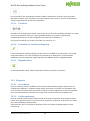 32
32
-
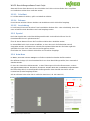 33
33
-
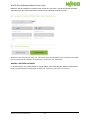 34
34
-
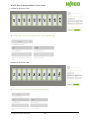 35
35
-
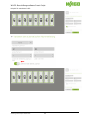 36
36
-
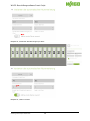 37
37
-
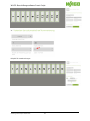 38
38
-
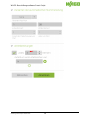 39
39
-
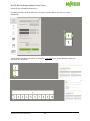 40
40
-
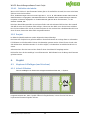 41
41
-
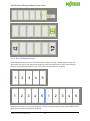 42
42
-
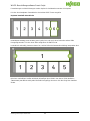 43
43
-
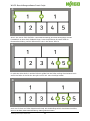 44
44
-
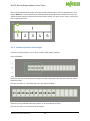 45
45
-
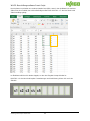 46
46
-
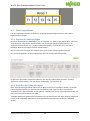 47
47
-
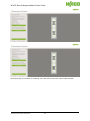 48
48
-
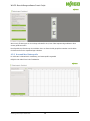 49
49
-
 50
50
-
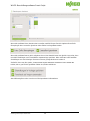 51
51
-
 52
52
-
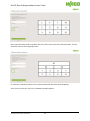 53
53
-
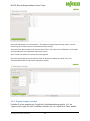 54
54
-
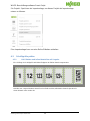 55
55
-
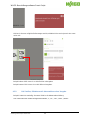 56
56
-
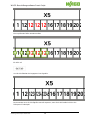 57
57
-
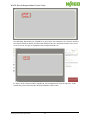 58
58
-
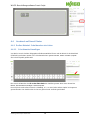 59
59
-
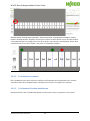 60
60
-
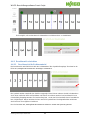 61
61
-
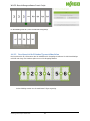 62
62
-
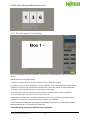 63
63
-
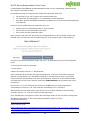 64
64
-
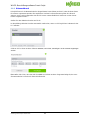 65
65
WAGO Smart Script Benutzerhandbuch Benutzerhandbuch
- Typ
- Benutzerhandbuch
Verwandte Artikel
-
WAGO PFC200 Benutzerhandbuch
-
WAGO IO-Link Configurator Benutzerhandbuch
-
WAGO BACnet Configurator Benutzerhandbuch
-
WAGO 16-Channel Digital Input Benutzerhandbuch
-
WAGO 16-Channel Digital Output Benutzerhandbuch
-
WAGO Configure IEC 60870 Benutzerhandbuch
-
WAGO 8-Channel Digital Input/Output Benutzerhandbuch
-
WAGO 16-Channel Digital Input/Output Benutzerhandbuch
-
WAGO MODBUS Master Configurator Benutzerhandbuch
-
WAGO 16-Channel Digital Input/Output Benutzerhandbuch